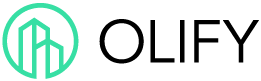Jak vytvořit nového uživatele?
Administrace uživatelů se nachází v Nastavení / Organizace. Přístup do Nastavení popisuje Základní struktura aplikace
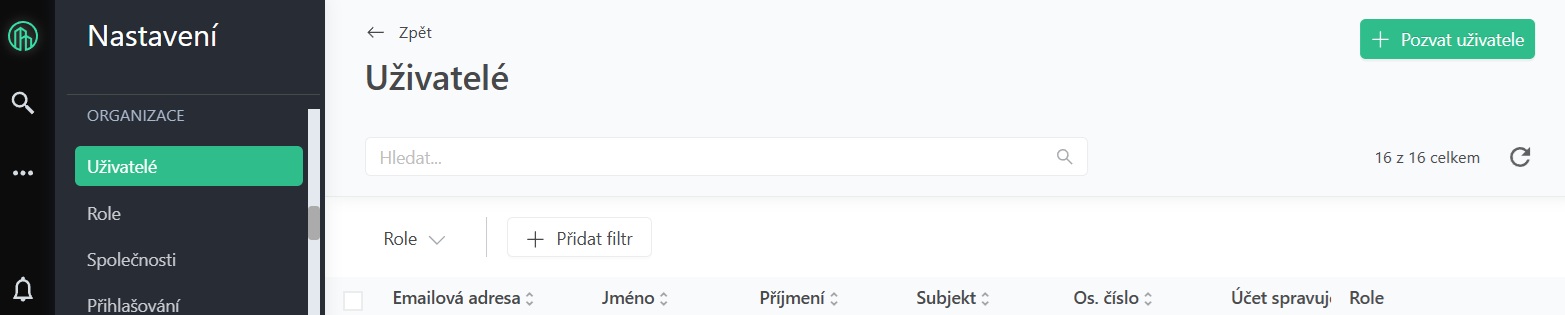
Zde lze vidět úplný seznam uživatelů, přidávat nové uživatele, upravovat nastavení uživatelů a odebírat aktivní uživatele.
Vytvořit nového uživatele můžete stisknutím tlačítka + Pozvat uživatel v seznamu uživatelů, které se nachází v pravém horním rohu stránky.
Uživatelé
Začneme v záložce Uživatelé. Nejprve vyplňte emailovou adresu. Slouží jako uživatelské jméno pro přihlášení do aplikace. Ve formuláři je možné zadat najednou více emailových adres oddělených čárkami či mezerami. Stiskněte tlačítko + nebo Pokračovat.
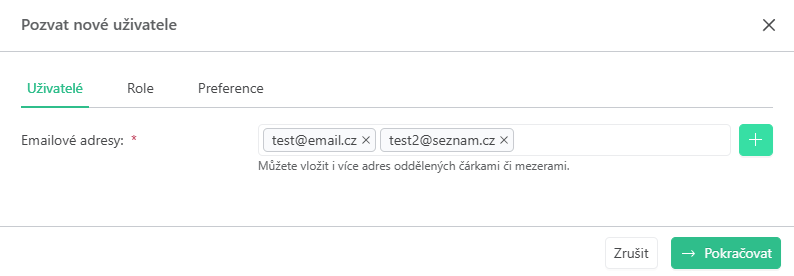
Následuje doplnění Jména a Příjmení uživatele.
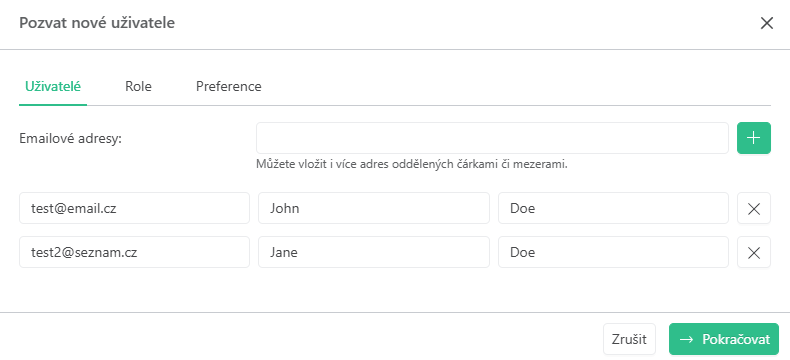
Role
Nyní se přesuneme do záložky Role. Zde se nastavuje úroveň přístupu uživatele do aplikace.
Role určuje jaké evidence může uživatel vidět, upravovat. Toto nastavení se ovšem může místně lišit. Tudíž roli musíme spojit s lokalitou (nebo skupinou zařízení), které nám určí, co může uživatel dělat v dané např. lokalitě. Lze také pouze vybrat roli bez určení místa. Potom tato role platí ve všech lokalitách.
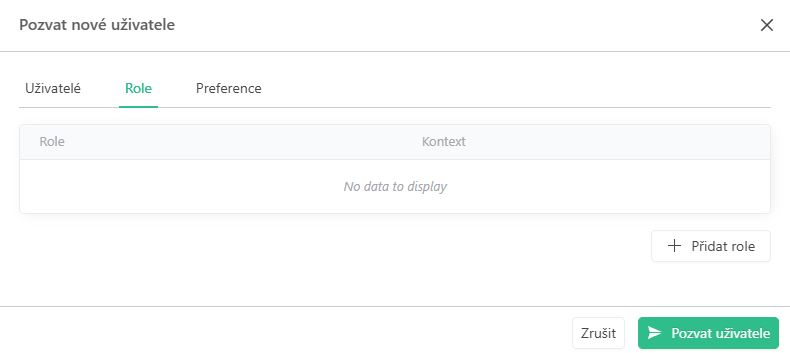
Přidat nové oprávnění lze pomocí tlačítka + Přidat role.
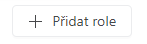
Rozbalí se okno, kde lze zvolit roli a případně vybrat Kontext. Kontext je místní omezení. Omezit lze roli na určité lokality nebo skupiny zařízení.
Vyberte roli nebo několik rolí.
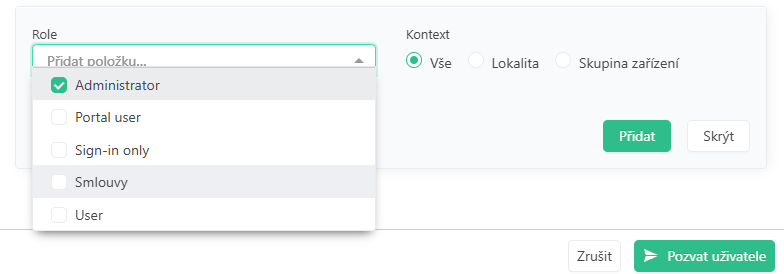
Následně můžete buď roli přidat pomocí tlačítka “Přidat“ a uživatel bude mít roli ve všech lokalitách nebo vybrat jiný kontext. Zvolíme např. lokalitu. Po kliknutí do seznamu lokalit se otevře okno, kde jsou na výběr lokality, pro které má námi zvolená role platit. Vybereme např. Hradec Králové a Pardubice.
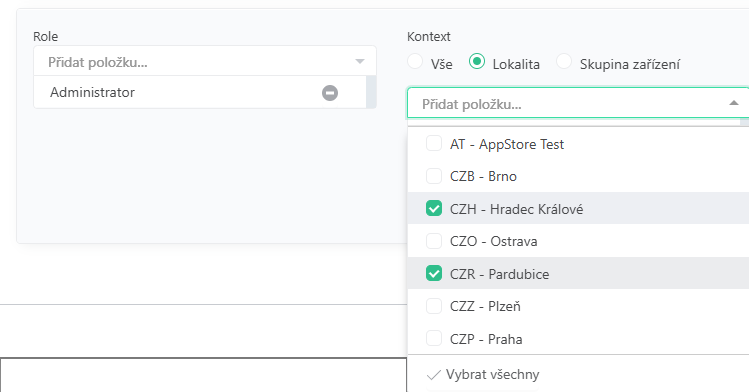
Nyní je třeba kliknout mimo výběr, aby se výběrové okno zavřelo a můžeme oprávnění přidat pomocí tlačítka “Přidat“.
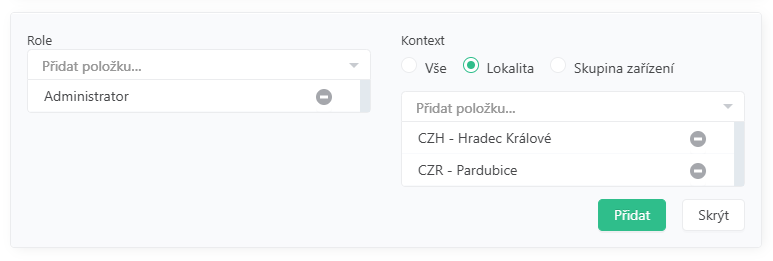
Nyní vidíme, že jsme k uživateli přiřadili roli Administrátor v lokalitách Hradec Králové a Pardubice. Přes ikonu ![]() v řádku oprávnění, lze oprávnění odebrat.
v řádku oprávnění, lze oprávnění odebrat.
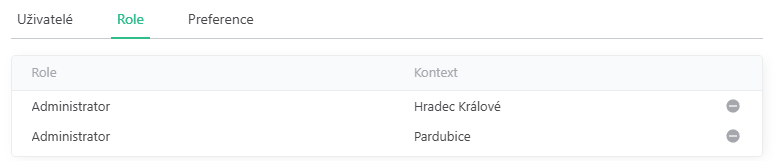
Preference
Nyní se přesuneme do záložky Preference. Zde lze přizpůsobit nastavení aplikace potřebám daného uživatele.
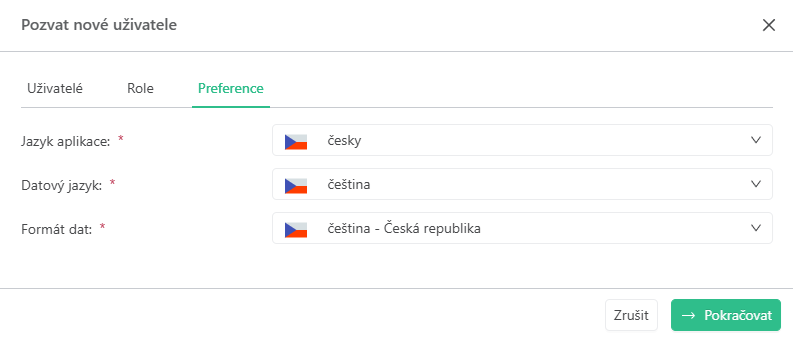
Jazyk aplikace - nastavení v jakém jazyku se má aplikace zobrazit.
Datový jazyk - některé evidence dovolují zadávat údaje vůči zvolenému jazyku. Obyčejně jsou to nějaké číselníky. Datový jazyk určuje v jakém jazyku se mají tato data zobrazovat.
Formát dat - nastavení určující lokální nastavení zobrazení dat. Např. zobrazení datumu, desetinných čísel.
Stisknutím tlačítka “Pokračovat” se vrátíme zpět k přehledu nastavené role. Pro odeslání pozvánky stiskněte tlačítko “Pozvat uživatele”. Nový uživatel následně obdrží na uvedený email odkaz, přes který si nastaví přístupového heslo do aplikace.
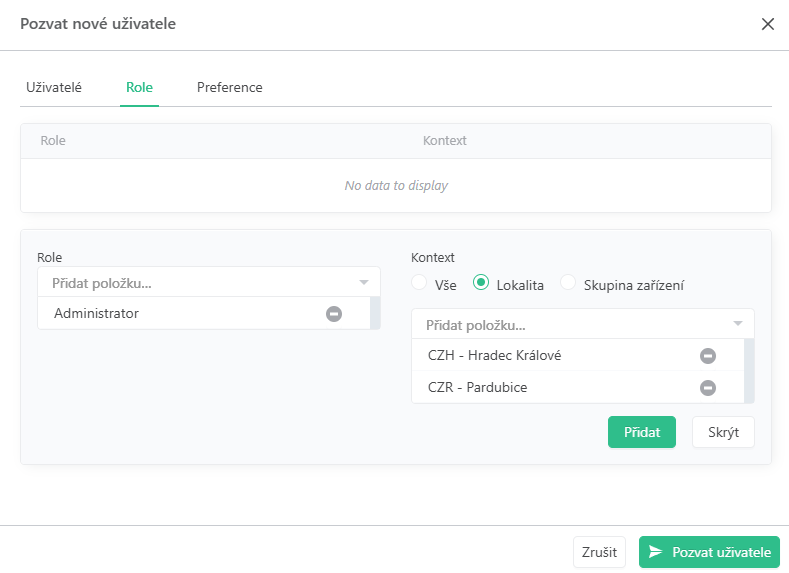
Editace uživatele
Po odeslání pozvánky se nový uživatel zobrazí v přehledu uživatelů a je možné profil dále editovat. Kliknutím na email uživatele se otevře formulář.
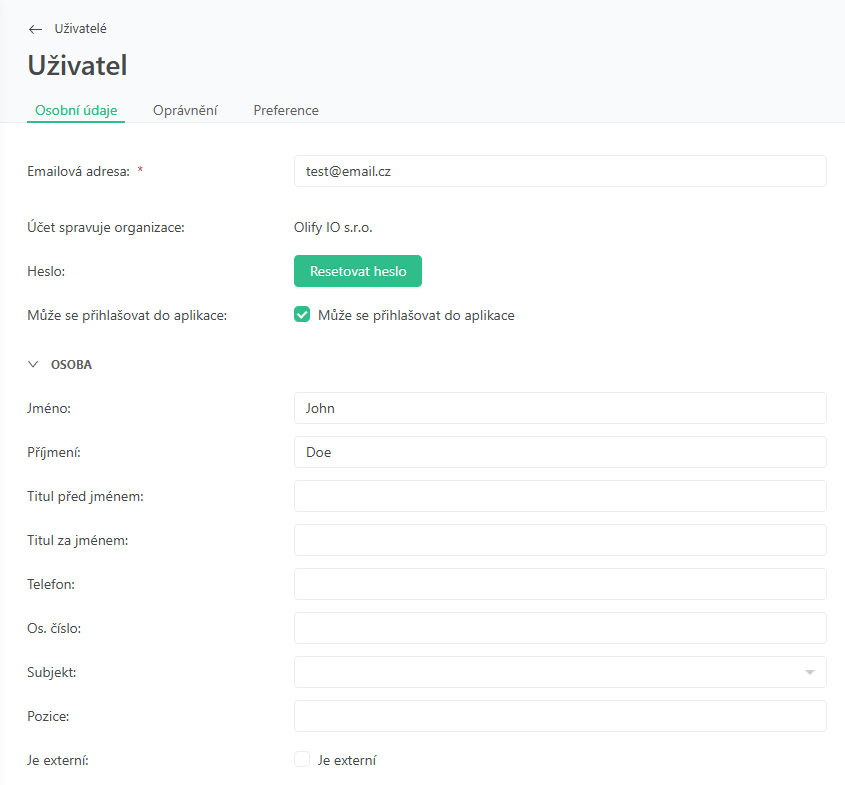
Jakákoliv změna v nastavení uživatele (změna jména, přidání oprávnění, cokoliv) je třeba, aby byla potvrzena tlačítkem “Uložit“ v pravém horním rohu okna.
Povolení přihlašování do aplikace má smysl odškrtnout pouze v případě, že chceme dočasně zakázat uživateli se přihlásit do aplikace a nechceme uživatele hned odstraňovat.

Pro případ, kdy je potřeba resetovat uživateli heslo, může administrátor zadat “Resetovat heslo” a uživateli dorazí email s informací o potřebě resetování hesla.

V záložce Preference je možné uživateli nastavit, jaké mu budou zasílány notifikace.
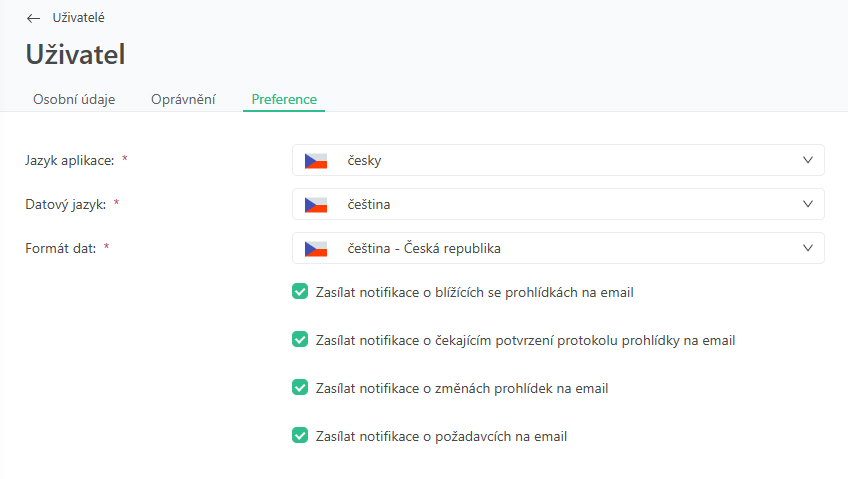
Zasílat notifikace o blížících se prohlídkách na email - Uživatelé, pokud jsou odpovědné osoby, technici u zařízení nebo řešitelé prohlídek, mohou dostávat upozornění 30 dní (lze nastavit) před termínem prohlídky.
Zasílat notifikace o čekajícím potvrzení protokolu prohlídky na email - Uživatelé, pokud jsou odpovědné osoby, mohou dostávat upozornění na prohlídky, kde je třeba potvrdit přijetí protokolu (je-li vyžadováno).
Zasílat notifikace o změnách prohlídek na email - Uživatelé, pokud jsou odpovědné osoby nebo řešitelé, mohou dostávat upozornění na prohlídky, kde nastala nějaká změna (změna řešitele, termínu atp.).
Zasílat notifikace o požadavcích na email - Uživatelé, pokud jsou odpovědné osoby nebo řešitelé, mohou dostávat upozornění na požadavky, kde nastala nějaká změna (změna řešitele, termínu atp.).